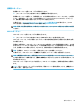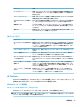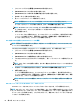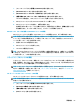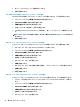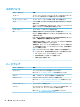HP ThinPro 7.1-Administrator Guide
1. [コントロール パネル]で[管理]→[ThinState]の順に選択します。
2. [HP ThinPro のイメージ]→[次へ]の順に選択します。
3. [HP ThinPro のイメージのコピーを作成する]→[次へ]の順に選択します。
4. [起動可能な USB フラッシュ ドライブを作成する]→[次へ]の順に選択します。
Thin Client が再起動し、USB フラッシュ ドライブを挿入するよう求められます。
5. USB フラッシュ ドライブを Thin Client の USB ポートに挿入します。
6. USB フラッシュ ドライブを選択し、[完了]を選択します。
進捗状況を示す新しいウィンドウが表示されます。問題が発生した場合は、[詳細]を選択して情
報を確認します。キャプチャが完了すると、デスクトップが再表示されます。
USB フラッシュ ドライブを使用した HP ThinPro イメージの展開
USB フラッシュ ドライブを使用して HP ThinPro イメージを展開するには、以下の操作を行います。
重要:展開を終了する前に停止した場合は、以前のイメージが復元されず、Thin Client の USB フラッ
シュ ドライブの内容が破損します。この場合、USB フラッシュ ドライブを使用して Thin Client のイ
メージを再インストールする必要があります。
1. 目的の Thin Client の電源を切ります。
2. USB フラッシュ ドライブを挿入します。
3. Thin Client の電源を入れます。
注記:
Thin Client が USB フラッシュ ドライブを認識して起動を開始するまで、画面が 10~15 秒間黒
くなります。USB フラッシュ ドライブから Thin Client を起動できない場合は、他のすべての USB デバ
イスを取り外して、この手順を繰り返します。
クライアント プロファイルの管理
クライアント プロファイルには、接続マネージャーおよび[コントロール パネル]を使って構成された
接続、各種設定、およびカスタマイズ設定が含まれています。プロファイルは、それが作成された HP
ThinPro のバージョンに固有の構成ファイルに保存されます。
注記:
クライアント プロファイルを事前に構成して展開するには、[Profile Editor]および Automatic
Update(自動更新)を使用します(詳しくは、78 ページの「Profile Editor」および73 ページの「HP
Smart Client Services」を参照してください)。
FTP サーバーへのクライアント プロファイルの保存
FTP サーバーにクライアント プロファイルを保存するには、以下の操作を行います。
重要:
保存を開始する前に、プロファイルを保存する予定のディレクトリが FTP サーバー上にすでに
存在している必要があります。
1. [コントロール パネル]で[管理]→[ThinState]の順に選択します。
2. [HP ThinPro の構成]→[次へ]の順に選択します。
3. [構成を保存する]→[次へ]の順に選択します。
4. [FTP サーバー]→[次へ]の順に選択します。
管理機能
65